

Windows 7 是一个广受欢迎的操作系统,但有时用户可能会遇到电脑桌面刷新时闪屏的问题,这可能会让使用体验变得不太愉快。闪屏可能会导致用户在工作或娱乐时感到不适,因此解决这个问题是至关重要的。在本文中,我们将探讨如何解决 Windows 7 电脑桌面刷新闪屏的问题,以帮助用户获得更流畅的桌面体验。
w7纯净版桌面刷新闪屏的处理方法:
1、点击开始菜单,打开控制面板,然后在控制面板上选择“显示”;
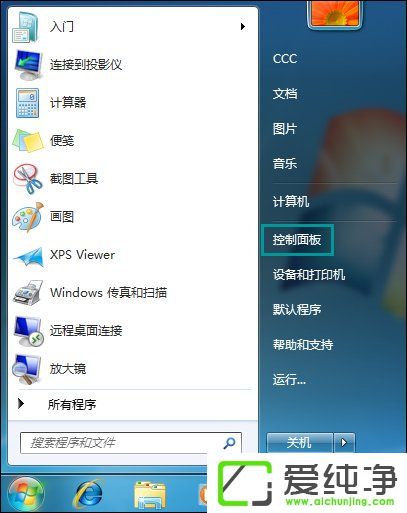
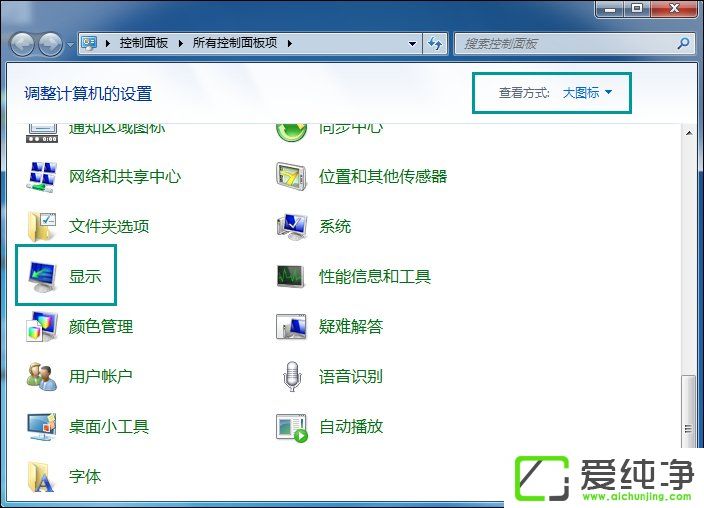
2、在显示面板的左侧选择“调整分辨率”;
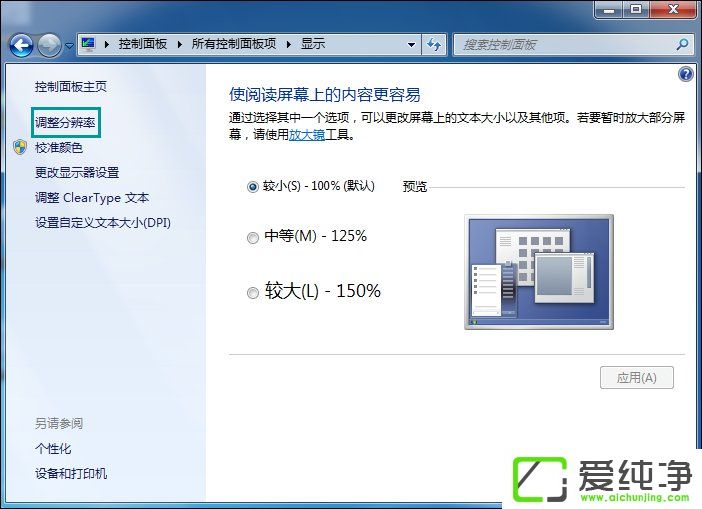
3、然后在屏幕分辨率中选择“高级设置”选项;
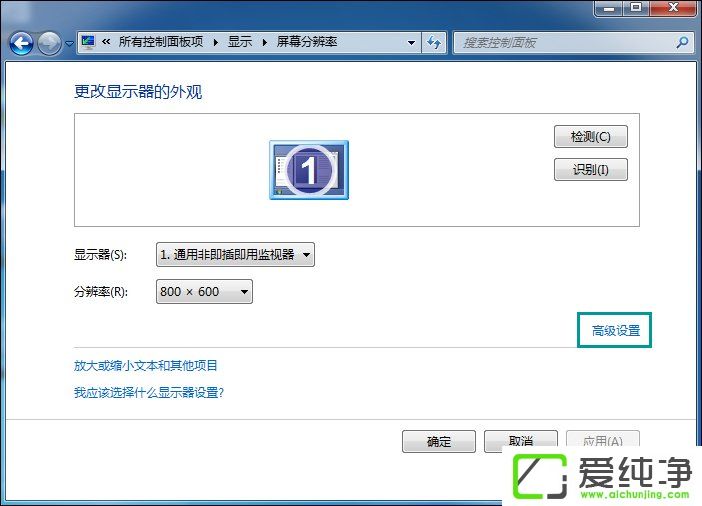
4、然后在弹出的对话框上选择“监视器”选项卡;
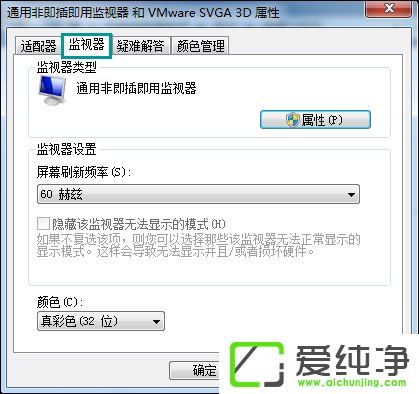
5、接着在屏幕刷新频率项下,点击下拉列表,再选择合适的刷新率(正常情况下,使用60赫兹就足够了),然后点击确定按钮保存。
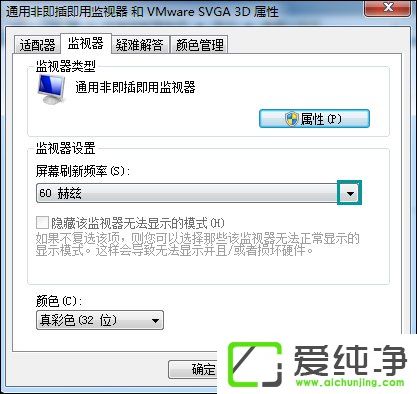
通过本文的方法和建议,您应该能够有效地解决 Windows 7 电脑桌面刷新闪屏的问题,从而获得更加流畅和愉快的桌面体验。
| 留言与评论(共有 条评论) |